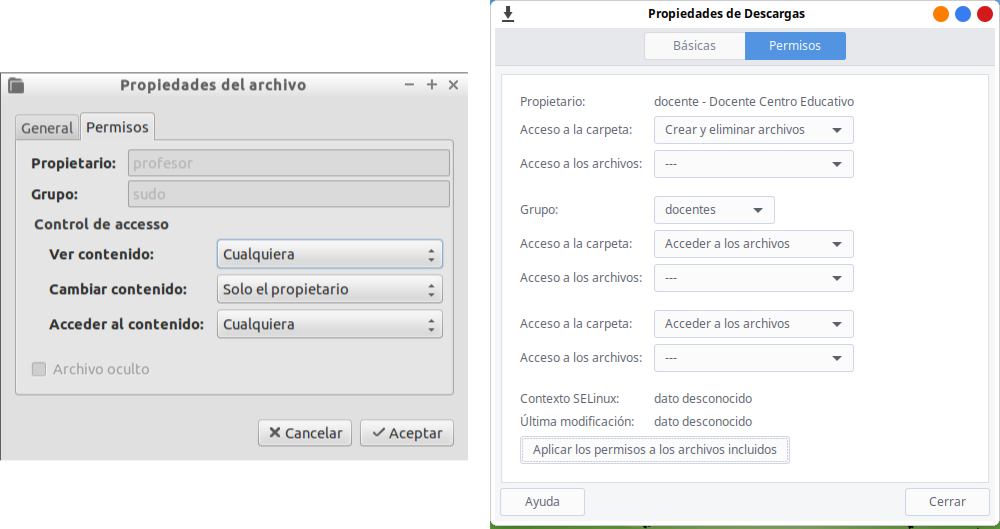Propietarios y Permisos
Contenido
Usuarios de Vitalinux
A diferencia de otros sistemas operativos como Windows, por cuestiones de seguridad, las distribuciones Linux como Ubuntu (y Vitalinux se basa en ella) no permiten iniciar sesión en el sistema con la cuenta de root o superusuario. De esta forma Linux se asegura de que si un software malicioso accede al sistema (virus, gusano, etc.) no tendrá privilegios en la sesión iniciada para afectar al sistema de ficheros del equipo, pudiendo alterar únicamente a las carpetas y archivos que le pertenecen al usuario que ha iniciado sesión.
En Vitalinux por defecto ya vienen preconfiguradas tres cuentas de usuario para poder trabajar con él en los centros educativos:
- Usuario dga: perfil de usuario con el que se inicia por primera vez Vitalinux y con el que se realiza la post-instalación. Su password por defecto es careidga. Puede realizar tareas administrativas (p.e. instalar nuevo software, configurar impresoras, etc.) mediante la previa introducción de su password.
- Usuario docente: perfil de usuario recomendado para los docentes de los centros. Su password por defecto es careidga. Puede realizar tareas administrativas (p.e. instalar nuevo software, configurar impresoras, etc.) mediante la previa introducción de su password.
- Usuario estudiante: perfil de usuario recomendado para los estudiantes de los centros. Su password por defecto es estudiante. No puede realizar tareas administrativas.
Éstas tres cuentas se crearon como configuración básica para un centro, pero en cualquier momento se pueden crear las cuentas de usuarios que se creen necesarias para poder trabajar con el sistema de forma más personalizada/granular. Para ello podemos crear cuentas:
- Del sistema. Similares a la de docente/estudiante/dga y con los permisos necesarios
- Hacer uso de una Base de Datos de usuarios centralizada tipo LDAP (y aconsejable en el caso de querer trabajar con muchas cuentas de usuario). Cuando marcamos en la post-instalación que un equipo se va a emplear a casa, lo primero que se sugiere es crear una cuenta de usuario, ya que se entiende que la figura de estudiante/docente no tiene sentido en un ordenador personal.

¡¡Importante!!
- Si va a hacerse uso de los perfiles de los usuarios docente y estudiante dentro de un Centro Educativo, se deberían modificar las passwords, al menos de los usuarios docente y dga. Para facilitar esta tarea en los centros ( nos podemos encontrar con cientos de equipos donde modificar la contraseña), Vitalinux puede cambiar las passwords de manera desatendida y automatizada como el resto de configuraciones...genial, no?. Por esta razón, cuando un centro va a instalar Vitalinux en sus equipos indican previamente a los responsables del programa cuales quieren que sean sus nuevas passwords. Ni que decir tiene que el cambio de passwords general se puede llevar a cabo en cualquier momento: por ejemplo para un nuevo curso, cuando la contraseña se ha visto "comprometida", cambio de docenteado...
- Si va a hacerse uso de Vitalinux en Casa, o fuera de un Centro Educativo, conviene en la post-instalación, tal como vimos en la teoría del curso, crear un nuevo usuario administrador con una password personalizada y eliminar las cuentas de usuario preconfiguradas que ya existen.
Perfil del Usuario en Linux. Permisos
Cada usuario en Vitalinux tan sólo es propietario del perfil que le pertenece. Se entiendo por perfil el conjunto de directorios y archivos del cual es el propio usuario el propietario, y que por defecto se corresponde con el contenido del directorio ubicado en /home/<nombre-usuario>. Por ejemplo, el usuario docente es propietario de todo lo que cuelga de /home/docente y el usuario estudiante de lo que hay en /home/estudiante.
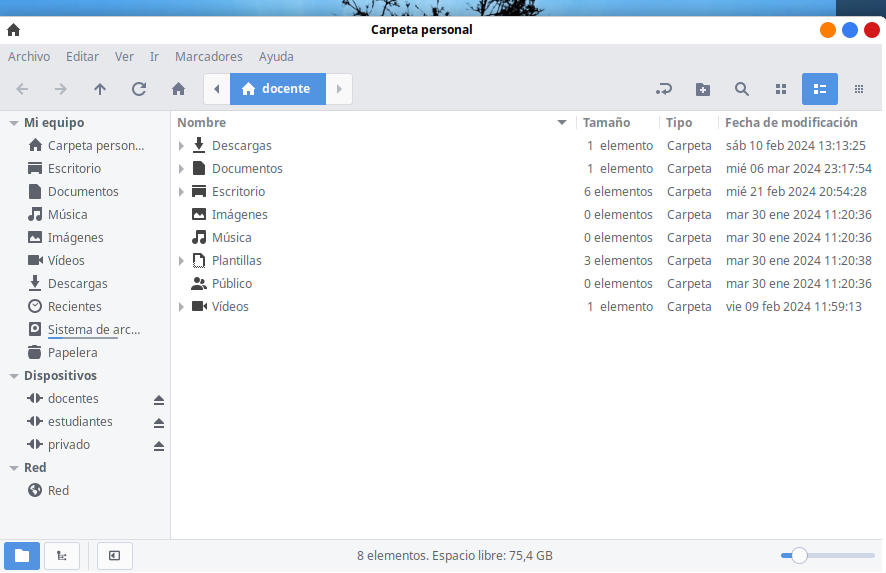
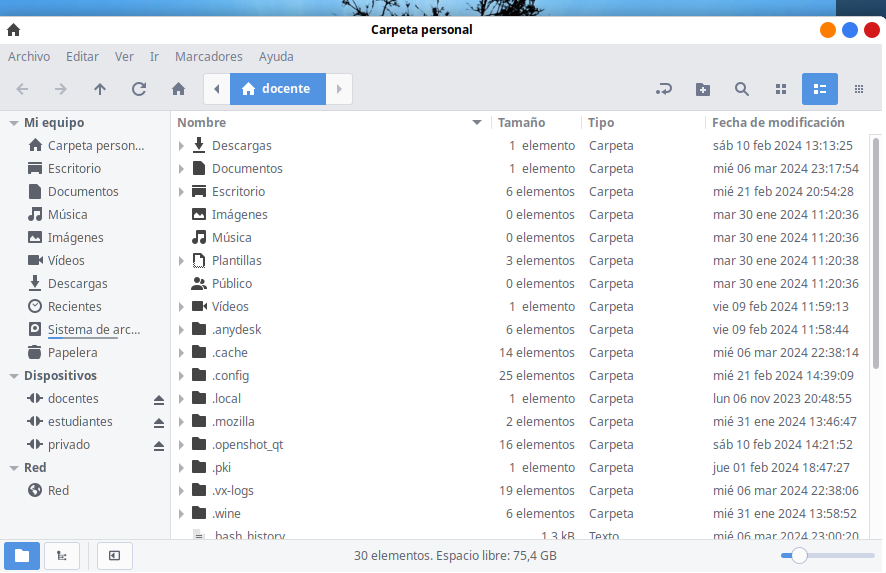
Esto significa que fuera del perfil que le pertenece al usuario, este puede tener limitados los permisos de lectura, escritura y ejecución, estando estos presentes en todo archivo y directorio del sistema. Estos permisos nos vienen a decir lo siguiente:
- Permiso de lectura: en el caso de tratarse de un archivo, este permiso te permite abrirlo y ver su contenido. En el caso de tratarse de un directorio este permiso nos indica que podemos ver los archivos y subdirectorios que contiene.
- Permiso de escritura: nos indica que podemos modificar el contenido del archivo o directorio.
- Permiso de ejecución: en el caso de tratarse de un archivo, este permiso nos indica que si archivo es un programa vamos a poder ejecutarlo. En el caso de tratarse de un directorio este permiso nos indica que podemos abrir/acceder a la carpeta. Para poder consultar quien es propietario de un directorio o archivo simplemente hay que pinchar con el botón derecho del ratón sobre él y seleccionar la opción Propiedades, y en la ventana que nos aparezca, pinchar sobre la pestaña permisos.